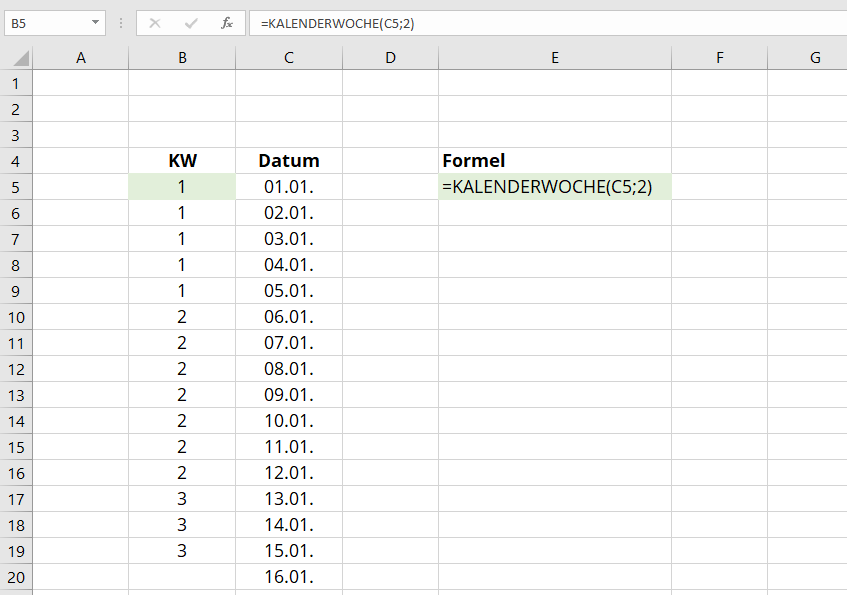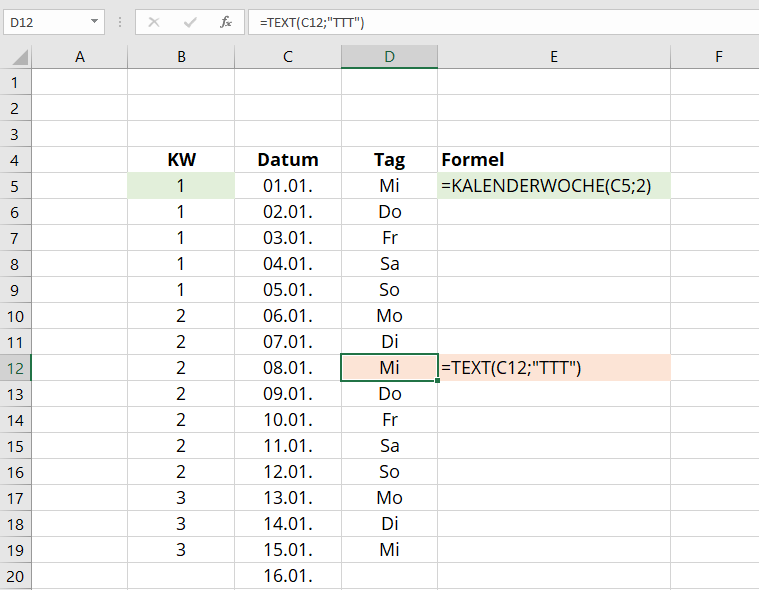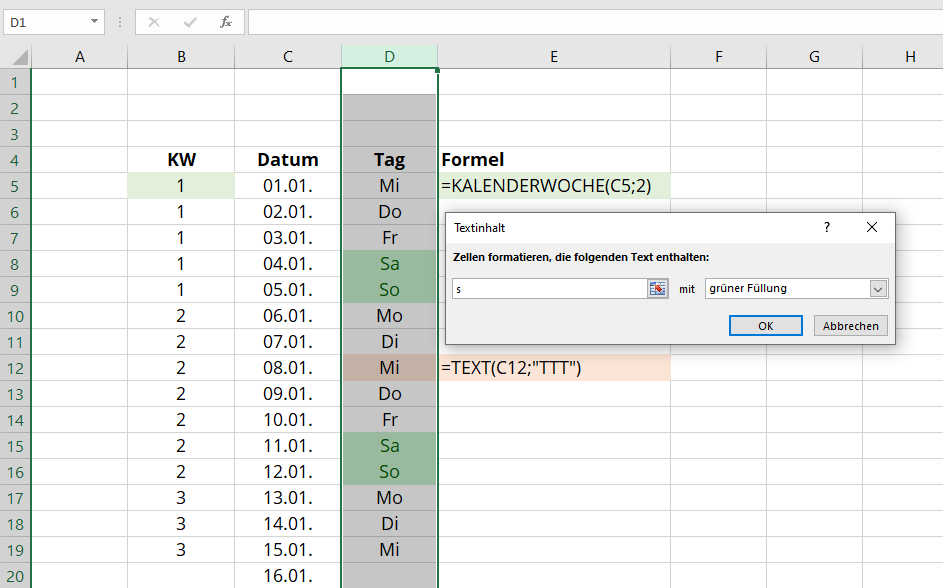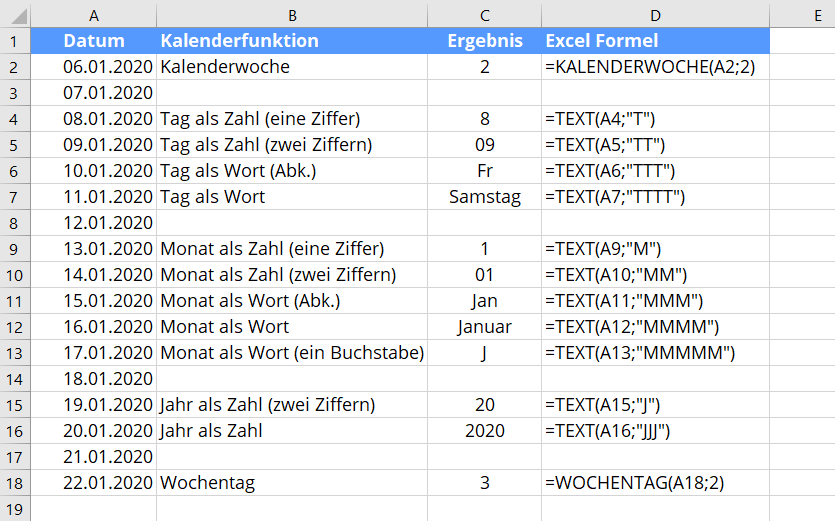Du bist auf der Suche nach einem variablen Excel Kalender 2021? Heute werde ich dir genau zeigen, wie du dir einen eigenen Excel Jahreskalender erstellst. Außerdem zeige ich dir die wichtigsten Excel Kalender Formeln. Am Ende des Beitrages findest du eine kostenlose Excel Kalender Vorlage zum Download. Lass uns jetzt direkt mit dem Excel Jahreskalender loslegen.
Excel Kalender 2021 erstellen: Anleitung mit Bildern
Starte zunächst mit einem leeren Blatt. Ich möchte das Datum im Format TT.MM. (also Tag und Monat) darstellen. Wenn du aber das Datum 01.01.2020 eingibst, wirst du feststellen, dass das Jahr automatisch mit angezeigt wird.
Klicke also auf erstes mit der rechten Maustaste auf die Datumszelle (Shortcut: STRG+1). Wähle nun die Kategorie „Benutzerdefiniert“ aus. Stelle bei Typ folgendes Format ein: TT.MM.
Natürlich kannst du auch ein anderes Format verwenden.
Ziehe als nächstes mit der linken Maustaste die Zelle nach unten. Wichtig ist, dass du die Zelle bei dem kleinen Kreuz am rechten unteren Rand anklickst. Damit erstellst du eine fortlaufende Datumsreihe.
Excel Kalenderwoche formatieren
Ich finde es immer ganz praktische eine Angabe der Kalenderwoche zu haben. In Excel kannst du dir die Kalenderwoche ganz leicht berechnen lassen.
Die Excel Kalenderwoche-Formel lautet:
Wichtig: Vergiss die Zahl 2 nicht. Damit wird festgelegt, dass der Montag der Wochenanfang ist.
In Excel: Wochentag als Wort anzeigen
Was ist schon ein Kalender ohne Wochentag? Du kannst dir in Excel aus einem Datum den Wochentag berechnen. Der Wochentag wird dann als Wort ausgegeben.
Die Excel Formel für den Wochentag aus einem Datum lautet:
Formel-Tabelle: Alle Excel Formeln für den Tag in einem Datum
| Datum | Gewünschte Ausgabe | Ergebnis | Excel Formel |
| 08.01.2020 | Tag als Zahl (eine Ziffer) | 8 | =TEXT(Datum;“T“) |
| 09.01.2020 | Tag als Zahl (zwei Ziffern) | 09 | =TEXT(Datum;“TT“) |
| 10.01.2020 | Tag als Wort (Abk.) | Fr | =TEXT(Datum;“TTT“) |
| 11.01.2020 | Tag als Wort | Samstag | =TEXT(Datum;“TTTT“) |
Alle wichtigen Excel Formeln für den Kalender findest du weiter unten in der Übersicht.
Excel Jahreskalender: Wochenenden farblich markieren
Mit einem kleinen Trick kannst du dir die Wochenenden in einem Excel Kalender farbig hervorheben. Markiere dazu die Spalten, in der sich die Tage als geschriebenes Wort befinden.
Klicke nun im Start-Reiter auf Bedingte Formatierung –> Regeln zum Hervorheben von Zellen –> Textinhalt
Trage jetzt den Buchstaben „S“ in das Feld „Zellen formatieren, die folgenden Text enthalten“ ein. Wähle außerdem deine gewünschte Farbe zum Hervorheben. Ich habe in diesem Beispiel grün gewählt.
Da Samstag (Sa) und Sonntag (So) in der Formatierung mit zwei Buchstaben die einzigen Wochentage mit einem „S“ sind, werden auch nur diese markiert.
Solltest du den Wochentag komplett als Wort definiert haben (=TEXT(Datum;“TTTT“)), dann wiederhole den Vorgang einfach zweimal. Einmal mit „Samstag“ also Textinhalt und einmal mit „Sonntag“. So könntest du auch zwei verschiedene Farben zum Hervorheben auswählen.
Dein fertiger Excel Kalender 2021: Die Vorlage anpassen
Das einzige was deiner Excel Kalendervorlage jetzt noch fehlt ist ein wenig Design. Ich habe als Beispiel noch ein Notizfeld neben jedem Tag hinzugefügt. Außerdem habe ich die Spaltenbreiten angepasst. Wie du die einzelnen Monate anordnest bleibt dir überlassen.
Mit der tabstr Excel Kalender 2021 Vorlage hast du folgende Vorteile:
- Kalender in einem Excelblatt
- Excel Kalender mit Kalenderwochen für jeden Monat
- Alle Wochenenden sind bereits farblich markiert
- Anzeige von Wochentagen für jedes Datum
- Quartale farblich hervorgehoben
- Excel Kalender zum Ausdrucken auf einer Seite vorformatiert
Die Excel Kalender Vorlage für 2021 ist so voreingestellt, dass du den kompletten Jahreskalender auf einer Seite ausdrucken kannst. Es ist aber auch möglich nur einzelne Quartale, Monate, etc. ausdrucken.
Wie das geht, erfährst du in meinem Beitrag Excel-Tabellen perfekt auf einer Seite ausdrucken.
Ich habe dir den hier vorgestellten Excel Kalender für das Jahr 2021 im Tool Bereich als kostenlosen Download zur Verfügung gestellt.
Übersicht: Die wichtigsten Excel Kalenderformeln
In dieser Tabelle zeige ich dir die wichtigsten Excel Kalenderformeln. Du kannst damit aus einem gegebenen Datum alle relevanten Inhalte darstellen. Zum Beispiel den Tag als geschriebenes Wort oder den Monat als geschriebenes Wort.
| Datum | Kalenderfunktion | Ergebnis | Excel Formel |
| 06.01.2020 | Kalenderwoche | 2 | =KALENDERWOCHE(Datum;2) |
| 07.01.2020 | |||
| 08.01.2020 | Tag als Zahl (eine Ziffer) | 8 | =TEXT(Datum;“T“) |
| 09.01.2020 | Tag als Zahl (zwei Ziffern) | 09 | =TEXT(Datum;“TT“) |
| 10.01.2020 | Tag als Wort (Abk.) | Fr | =TEXT(Datum;“TTT“) |
| 11.01.2020 | Tag als Wort | Samstag | =TEXT(Datum;“TTTT“) |
| 12.01.2020 | |||
| 13.01.2020 | Monat als Zahl (eine Ziffer) | 1 | =TEXT(Datum;“M“) |
| 14.01.2020 | Monat als Zahl (zwei Ziffern) | 01 | =TEXT(Datum;“MM“) |
| 15.01.2020 | Monat als Wort (Abk.) | Jan | =TEXT(Datum;“MMM“) |
| 16.01.2020 | Monat als Wort | Januar | =TEXT(Datum;“MMMM“) |
| 17.01.2020 | Monat als Wort (ein Buchstabe) | J | =TEXT(Datum;“MMMMM“) |
| 18.01.2020 | |||
| 19.01.2020 | Jahr als Zahl (zwei Ziffern) | 20 | =TEXT(Datum;“J“) |
| 20.01.2020 | Jahr als Zahl | 2020 | =TEXT(Datum;“JJJ“) |
| 21.01.2020 | |||
| 22.01.2020 | Wochentag | 3 | =WOCHENTAG(Datum;2) |
Alle hier vorgestellten Excel Kalender Formeln findest du auch in der tabstr Excel Kalender Vorlage. Hier siehst du, wie die Formeln in einem Excel Sheet funktionieren.